このわかりやすいビデオチュートリアルでは、AdobeAfterEffectsでデュアルレンズ360°フッテージを手動でステッチする方法を見ていきます。
消費者レベルの360°カメラ(通常は2つの魚眼レンズがあります)を所有している場合、フッテージを手動でステッチするためのオプションが非常に限られていることに気付いたかもしれません。ほとんどの民生用360°カメラには、フッテージを自動的にステッチする基本的なステッチングソフトウェアが含まれています。ただし、多くの場合、結果は望ましいものではなく、ほとんどの場合、目立つ継ぎ目があります。 (場合によっては、スタンドアロンソフトウェアによって、実際には360度の映像がさらに劣化する可能性があります。)

このチュートリアルでは、新しいイマーシブビデオツールを使用して、AdobeAfterEffectsでデュアルレンズ360°フッテージを完全に手動でステッチする方法を見ていきます。これは、高価なステッチプログラムを所有していないが、AfterEffectsを使用しているユーザーに役立ちます。この方法により、ユーザーは自分のフッテージをステッチできるようになりました。これにより、消費者レベルの360°カメラに付属する基本的なステッチングソフトウェアよりもはるかに優れた結果が得られることがよくあります。

準備?チュートリアルに飛び込みましょう。 (無料のステッチされていない360°フッテージクリップをダウンロードして、フォローしてください!)
無料のステッチされていない360度ビデオ映像をダウンロード
前述のように、この方法は、魚眼レンズが2つあり、カメラからステッチされていない映像にアクセスできる360°カメラに最適です。 (一部のカメラは各ビューを独自のファイルとして保存します。SamsungGear360などの他のカメラは、両方のビューを1つのファイルに保存します。どちらの方法でも問題ありません。)
最初のステップは、各魚眼ビューを独自の構成に分離することです。次に、アスペクト比が2:1の新しい「出力」コンポジションに両方のビューを追加します。 2:1のアスペクト比は、正距円筒図法の360°フッテージに最適です。 (出力コンポジションの解像度サイズはフッテージの元のサイズによって異なりますが、アスペクト比は2:1である必要があります。)
次に、各魚眼ビューでイマーシブビデオエフェクトVRコンバーターを使用して、出力を正距円筒図法に変更します。 (これにより、正距円筒図法の180°をカバーするように各ビューが変換されます。)そこからマスクを追加し、VRコンバーターFOV(視野)を調整して、両方のビューをブレンド/ステッチすることができます。継ぎ目を削除するために使用できるVRCompEditorを使用して、引き続き改良を加えることができます。
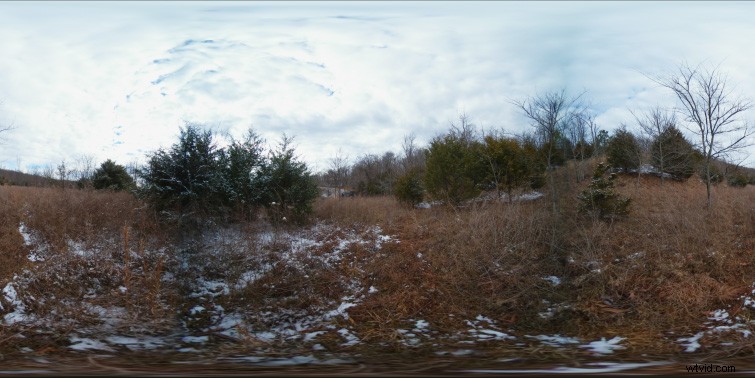
- 没入型ビデオエフェクトに必要なAfterEffectsプロジェクト設定でGPUアクセラレーションをオンにします。
- 各ショットの構図は、アスペクト比が1:1である必要があります。 (各ショットの構成は完全に正方形になります。)
- 出力構成は2:1のアスペクト比である必要があります。これは、正距円筒図法の360°フォーマットに最適です。
- VRコンバーターのFOVを調整して、両方のショット構成が重なるようにします。そのうちの1つをマスクで羽毛にして、混ざり合うようにします。
- フッテージをステッチした後、VRCompEditorを使用して継ぎ目をペイントします。
- AfterEffectsから正距円筒図法の360°出力をレンダリングします。その後、AdobeMediaEncoderでそのファイルをH.264形式に圧縮できます。 (Adobe Media Encoderからエクスポートする前に、必ず「Video isVR」をチェックしてください。)
